פרסומת
כולנו היינו שם. הורדת את הפרק האחרון של פפה חזיר. הילדים מוכנים. אתה מכה בנגינה והמסך שחור. אין קול. ילדיכם שונאים אתכם, מתחרפנים ומעוררים יותר רעש ממנוע סילון. האימה.
למרבה המזל הבעיה שלך עשויה להיות שכיחה חלונות בעיה שנוכל לעזור לך לפתור בעיות כאן, ברגע זה. הילדים יהיו שקטים ואולי אפילו יקנו לך מתנה ליום הולדת אם יתמזל מזלך (גם אם בכספך!).
וידאו - בעיות עם חבילות קודק
אחת מהודעות השגיאה הנפוצות של Windows Media Player היא:
נגן המדיה של Windows אינו יכול להפעיל את הקובץ. ייתכן שהנגן לא תומך בסוג הקובץ או שהוא לא תומך בקודק המשמש לדחיסת הקובץ.
בימים עברו הרעים היית עושה זאת הורד מתקין קודק קובץ וידאו או אודיו לא עובד? מתקין Codec עשוי להיות התשובה שלך [Windows]זו הרגשה אומללה כשבזמן רק ביליתם שעות בהורדת הסרטון הזה, לפי סיקור, רק כדי שזה יהיה גאה מוחלטת כשאתם הולכים לצפות בו. זה הצביע, כיכב, הגיב, ובדק ... קרא עוד , כמו K-Lite, Shark007, או CCCP ואז תפעיל את הסרטון שלך. אמנם קודקים אלה מספקים תמיכה במגוון עצום של פורמטי וידאו, אך יש פתרונות קלים ובטוחים בהרבה לבעיות שלך.
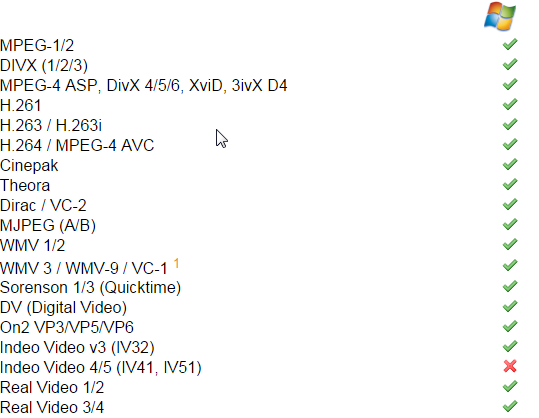
אנו ממליצים להוריד
נגן מדיה VLC. זה נגן וידיאו מהימן VLC Media Player Beta עבור חלונות 8 המאתר בחנות Windows של מיקרוסופטנגן מדיה VLC (בטא) אותר בחנות Windows. זה מבורך, אם כי לקח הרבה זמן להגיע, ועדיין צריך לגהץ את הבאגים. קרא עוד , בחינם, חוצה פלטפורמה תעלה iTunes ו- השתמש ב- VLC עבור מדיה iPhone ו- iPadVLC עבור iOS עושה די הרבה שאפל כנראה תעדיף שהיא לא עשתה. זה גם טוב יותר מ- iTunes למדיה בדרכים. הנה למה. קרא עוד , והכי טוב שהמפתחים עשו עבורך את כל עבודות הרגליים. הוא תומך במגוון עצום של פורמטי וידאו ושמע, כולל טונות של תכונות מתקדמות לצילומי וידיאו מתקדמים ועושה הכל עם ממשק משתמש נקי ובסיסי. ראה לעיל מתאר של פורמטי וידאו נתמכים. FYI, הם לא כולם רשומים!אם אתה לא רוצה באמצעות נגן וידיאו אחר 4 חלופות של Windows Media Player עבור Windows 8 קרא עוד , אך עדיין נתקל בבעיות בהפעלת וידאו, ייתכן שתיקון WMP יוכל לעזור לך. זה רושם במהירות מחדש את כל ה- DLL המשויך ל- Windows Media Player ויכול לתקן מגוון בעיות.
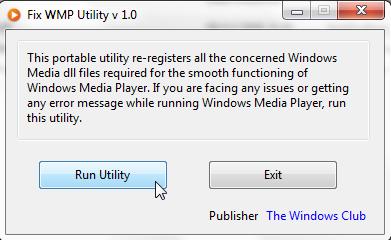
תזכור ל ליצור נקודת שחזור מערכת מה שאתה צריך לדעת על שחזור מערכת של Windowsדמיין את הבעיה שאתה יכול למצוא את עצמך בה, אם המערכת שלך נכשלה! תכונת שחזור המערכת של Windows עשויה להציל את הישבן שלך. מאמר זה מסביר כיצד ליצור נקודות שחזור של Windows ולהשתמש בהן. קרא עוד לפני שאתה מפעיל תוכנה שמתקינה או רושמת קבצי DLL, כך שתוכל ליפול בחזרה אם יש בעיות לא צפויות.
וידאו - בדוק את החומרה והנהגים שלך
לעתים קרובות ניתן לייחס בעיות של הפעלת וידיאו ישירות לחומרת המערכת שלך ולמנהלי התקנים הדרושים לתמיכה בכל רכיב. מנהלי התקנים הם חלקים קטנים של תוכנה המספרים לחומרה שלך כיצד לבצע והם חיוניים לביצועי המערכת שלך.
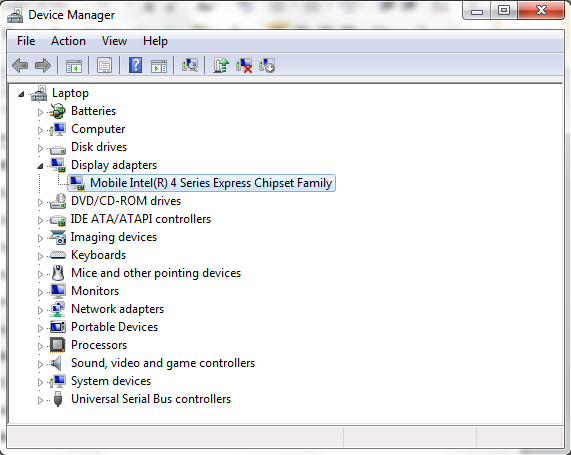
אתה יכול לבדוק בקלות את מצב החומרה שלך דרך מנהל התקן. במערכת Windows 7 ו- 10, לחץ על מפתח חלונות כדי לפתוח את תפריט התחל ולחפש מנהל התקן. במערכת Windows 8.1 ו- 10, לחץ על מקש חלונות + S לפתיחת תפריט החיפוש. אם יש סימן קריאה צהוב לצד מתאמי תצוגה, זו יכולה להיות בעיית השמעת הווידאו שלך. לחיצה כפולה על המתאם תביא לתפריט המאפיינים בו יוצג מידע המכשיר שלך, יחד עם שגיאות כלשהן.
בחירת ה- כרטיסיית מנהלי התקנים יציג בפניך מספר אפשרויות, כולל עדכון מנהל התקן. לחיצה עליו תאפשר לך לבחור באחת מהאפשרויות חפש באופן אוטומטי או דפדף במחשב שלך. אם כבר הורד את מנהל ההתקן ישירות מהיצרן כיצד אוכל להתקין חומרה עם דרייברים לא חתומים במערכת Windows 8?כדי להגן על המשתמש הממוצע, Windows 8 דורש שלכל מנהלי ההתקנים לחומרה חתימה דיגיטלית לפני שתוכל להתקין אותם, מה שמקשה על התקנת מנהלי התקנים זדוניים. קרא עוד אתר, בחר את האחרון, דפדף למיקומם והתקן. אם לא, בחר חפש באופן אוטומטי ו Windows יסלול את המחשב ואת האינטרנט כיצד לעדכן בבטחה ובקלות את מנהלי כרטיסי המסך שלךבכל מקרה, ציד אחר מנהלי התקנים אינו כזה משימה. לעולם לא יהיה צורך לגעת ברוב מנהלי ההתקנים שלך מייד מחוץ לקופסה. כרטיס המסך שלך נמצא בשטח קדוש משלו ... קרא עוד כדי למצוא את מנהלי ההתקן הנכונים עבור החומרה שלך ואז להתקין אותם.
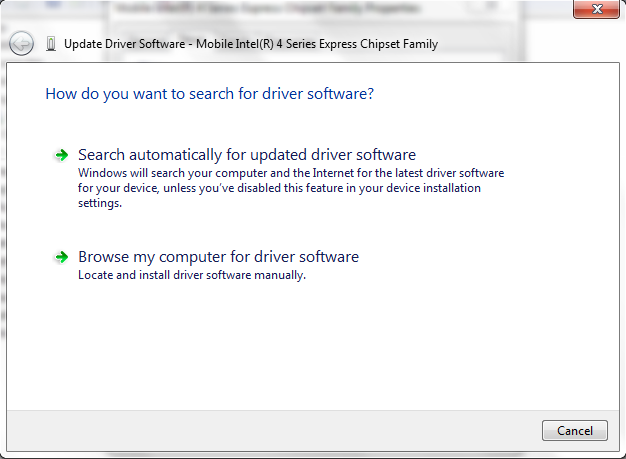
סאונד - אין צליל בכלל
עם בעיות קול זה חשוב בדוק את יסודות השמע רמקולים למחשב לא עובדים? כיצד לתקן ללא צלילבעיות קול במחשב Windows מעצבנות. אם הרמקולים שלך לא עובדים, הנה איך לתקן אותם ולקבל צליל בחזרה למחשב שלך. קרא עוד לפני שאתה פונה לכל פתרון בעיות מפורט.

בדוק את כפתור ההשתקה - זה קורה כל הזמן, במיוחד במחשבים ניידים. בדוק גם את הרמקולים שאתה מנסה להשמיע בהם צליל. חבר במהירות מכשיר אחר לכניסת הרמקול כדי להבטיח שזה המחשב ולא יחידות הרמקול שלך. בדוק גם כפול מגברים וכבלים באופן כללי. אם הכל נראה טוב, אתה יכול להיות בטוח שזו המערכת שלך ולא החומרה שלך.
לחלונות יש שימושי, פותר בעיות שמע מובנה מודרני או שבור? טיפים חשובים לפתרון בעיות של יישומי Windows 8Windows 8 נוצץ וחדש, ומביא מודל ומערכת אקולוגית חדשה ליישום ושונה לחלוטין. לא משנה עד כמה אתה מנוסה בפתרון בעיות בגירסאות קודמות של Windows, אתה לא תהיה מוכן להתחיל ... קרא עוד הבודק בעיות נפוצות בחומרה, מנהלי התקנים, רמקולים ואוזניות.
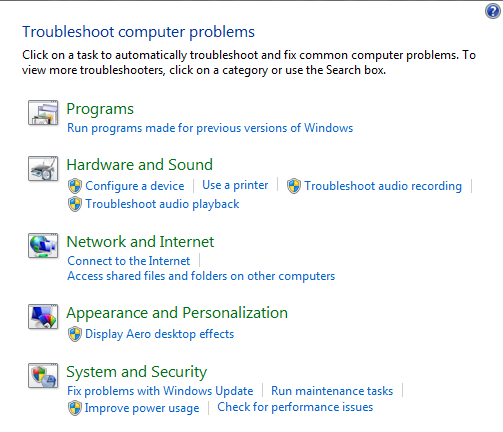
לחץ על מפתח חלונות כדי לפתוח את תפריט התחל (Windows 7 ו- 10) או לחץ על מקש חלונות + S (חלונות 8.1 ו- 10), הקלד פתרון תקלות, ובחר את התוצאה הראשונה. בגירסאות ישנות יותר של Windows תצטרך לפנות אליהם התחל > לוח בקרה > פתרון תקלות. תחת חומרה וצליל בחר פתרון בעיות בהשמעת שמע ולהשלים את פותר הבעיות. זה אמור לפתור כל בעיות שמע נפוצות, ובמקביל לבדוק ולעדכן את מנהלי ההתקנים במידת הצורך.
באופן דומה, אם אתה משתמש ברמקולים מסוג USB אתה יכול לעקוב אחר אותן הוראות כדי לבדוק אם מנהלי התקן ה- USB שלך זקוקים לעדכון.
בדוק ידנית את הנהגים שלך
עיין בסעיף לעיל שכותרתו "וידאו - בדוק את החומרה ואת מנהלי ההתקן שלך".
ראש אל אותו דבר מנהל התקן, אך הפעם בדוק אם סימן קריאה צהוב ליד בקרי קול, וידאו ומשחק. בחר במנהל התקן הקולי בעייתי ועדכן, בהתאם להוראות הסעיפים הקודמים.

לרוב המחשבים הניידים יש כרטיס קול משולב, כך שאתה עשוי לראות התקן שמע בחדות גבוהה, תלוי בגיל הנייד. זה יופיע גם תחת אותו סעיף במנהל המכשירים.
כפתורי אילם נוספים
ה מערבל נפח של חלונות יש ל כפתורי אילם נפרדים כמעט לכל היישומים לעולם אל תתביישו מהרמקולים של המחשב שלכם שיפוצצו שוב סאונד [Windows]האם שלפת אי פעם את המחשב הנייד בפומבי והיית צריך להתמודד עם כפתור האילם כשהרמקולים שלו פוצצו קולות רמים? או שהשתמשת במחשב שלך בשעת לילה מאוחרת והתעוררת בטעות ... קרא עוד . פתח את המערבל על ידי לחיצה ימנית על סמל עוצמת הקול במגש המערכת, השמאלי התחתון של המסך. בדוק שהיישום שבו אתה משתמש להפעלת אודיו אינו מושתק.
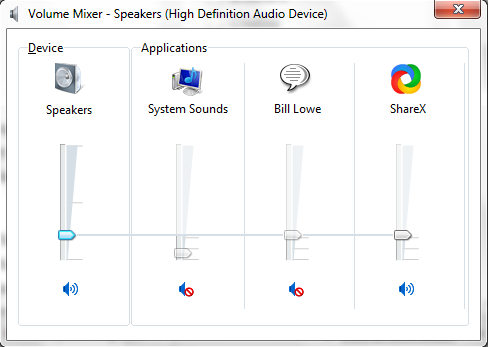
שירותי סאונד - הפעל מחדש את שירותי האודיו
לחלונות יש כישרון לא מסודר להשבית שירותים מסוימים. שירותי אודיו בהחלט לא בורחים מהיד העזרה הזו. השירותים הם יישומי הפעלה ארוכי טווח המשאירים את המערכת שלך מתקתקת. הם מנהלים מכשירים, את האודיו שלך, מעקב אחר הגדרות, זוכרים סיסמאות 10 תוכניות הפעלה שאתה יכול להשבית בבטחה כדי להאיץ את Windowsמחשב לאתחל לאט? ככל הנראה יש לך יותר מדי תוכניות הפועלות בעת ההפעלה. כך תשבית תוכניות הפעלה במערכת Windows. קרא עוד והרבה, הרבה יותר. ממשק המשתמש שלהם אינו ברור וחייבים לגשת אליו דרך לוח הבקרה.
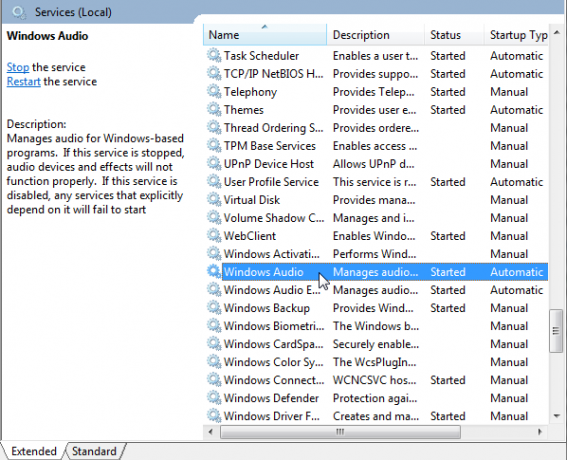
ראש לתפריט התחלה (Windows 7 ו- 10) או חיפוש Windows (Windows 8.1 ו- 10), הקלד שירותים, ובחר את התוצאה התואמת. זה אמור לפתוח את לוח מנהל השירותים. גלול מטה אל אודיו של Windows. אם השירות הופסק מכל סיבה שהיא, שמע המערכת שלך לא יפעל כראוי. הפעל אותו מחדש על ידי לחיצה כפולה ובחירה התחל. בזמן שאתה כאן בדוק שוב את סוג הפעלת השירות. יש להגדיר את שירותי האודיו אוטומטי כברירת מחדל. אם זה דבר אחר - אוטומטי (התחלה מעוכבת), ידני או מושבת - שנה אותו בחזרה.
הפעלה מהירה נוספת יכולה להיות הפעלה מחדש של בונה נקודות הקצה של Windows, בדרך כלל ממוקם מתחת אודיו של Windows. בעוד ששירות זה אומר שהוא התחיל, לפעמים הפעלה מחדש שלו יכולה לפתור בעיות שמע. עשה זאת על ידי לחיצה כפולה על השירות ואז בחר תפסיק בא אחריו התחל.
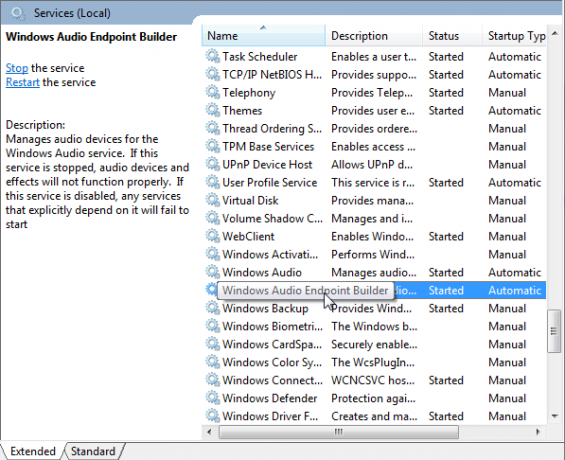
סאונד - פיצוח או עיוות
פיצוח או עיוות דרך הרמקולים שלך יכולים להיות איומים. לפני בדיקת מערכת כלשהי, ודא שהחיבורים שלך עומדים על שריטות הנה הסיבה שהאוזניות שלך שוברות (ומה אתה יכול לעשות)כמה זמן האוזניות שלך מחזיקות מעמד? אם הם נשברים מהר מדי, הנה למה ומה תוכלו לעשות כדי להאריך את תוחלת החיים שלהם. קרא עוד . הם עשויים פשוט להכניס את זה קצת יותר רחוק, או קצת להתנועע.
אם זה לא עובד, נסה להסתכל בשיפורי רמקולים. שיפורים הם אפקטים שמעיים אופציונליים כמו boost boost או סאונד היקפי וירטואלי. הם יכולים להיות שימושיים במצבים מסוימים אך יכולים גם לגרום לבעיות שמע.
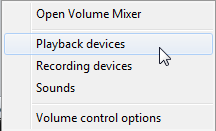
לחץ באמצעות לחצן העכבר הימני על סמל עוצמת הקול במגש המערכת ובחר מכשירי השמעה. זה יפתח את נשמע חלון בו תוכלו לראות כל התקן שמע המותקן במערכת שלכם. בחירה רמקולים תפתח את תפריט המאפיינים בו עליך לבחור שיפורים. נסה להשבית כל שיפור ולהכות להגיש מועמדות לבדיקה או, בחר להשבית את כל השיפורים להרוג את כל המגרש.
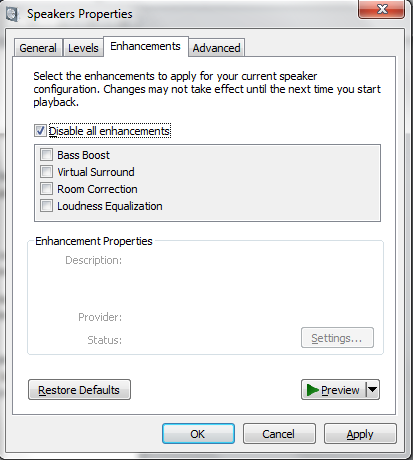
מתכנס
אחד מהתיקונים הללו היה אמור למיין את בעיות השמעת הווידיאו או הווידיאו במערכת Windows שלך. הם לא מרפאים הכל, אבל הם בהחלט יתקרבו למגוון רחב של בעיות מעצבנות ומעוררות זעם. אני מקווה שאתה צופה בפרק ההוא של פפה חזיר שהיית כל כך נואשת לראות.
האם סייענו לפתור את בעיית השמע או הווידיאו שלך? האם יש לך תיקונים חמישים לבעיות נפוצות? תן לנו לדעת להלן!
גבין הוא סופר בכיר ב- MUO. הוא גם עורך ומנהל SEO של אתר האחות הממוקדת בקריפטו של MakeUseOf, Blocks Decoded. הוא בעל תואר ראשון (Hons) בכתיבה עכשווית עם פרקטיקות באמנות דיגיטלית, הנדנדה מגבעות דבון, וכן ניסיון של למעלה מעשור של כתיבה מקצועית. הוא נהנה מכמויות תה רבות.


